在 Linux 子系统中添加 Arch Linux
上次更新:2025-11-12
前提准备
- 开启 Linux 子系统。
- 确保畅通的网络环境。
创建容器
- 按下
Control + ALt + T唤出 Crosh 终端。 - 输入
vsh termina进入 Vsh Termina。 - 输入下列代码创建 Arch 容器
Terminal window lxc remote add canonical-images https://images.lxd.canonical.com --protocol=simplestreamslxc launch canonical-images:archlinux archlinux --ephemeral - 安装完成后输入下列命令进入容器:
Terminal window lxc config set archlinux security.privileged truelxc exec archlinux -- bash
配置容器
- 输入
passwd设置 root 密码。 - 输入下列命令添加镜像源:
Terminal window echo "Server = https://mirrors.tuna.tsinghua.edu.cn/archlinux/\$repo/os/\$arch" | sudo tee /etc/pacman.d/mirrorlist - 安装必要的软件包:
Terminal window yes y | pacman -Syu base-devel git gtk3 openssh xdg-utils xkeyboard-config base-devel git curl make neovim wl-clipboard fish base-devel fakeroot pacman-contrib wayland xorg-xwayland devtools dhclient sudo - 添加用户名并添加密码:
Terminal window sudo useradd -G wheel -m demosudo passwd demodemo为默认用户名,请自行更换。 - 输入一下命令,取消 sudo 密码:
Terminal window sudo sed -i 's/^# \(%wheel ALL=(ALL:ALL) ALL\)/\1/; s/^# \(%wheel ALL=(ALL:ALL) NOPASSWD: ALL\)/\1/' /etc/sudoers - 输入
exit指令,退出 arch。 - 输入下列命令重新进入终端:
lxc exec archlinux su - demo
- 安装
cros-container-guest-tools-git:Terminal window git clone https://aur.archlinux.org/yay.gitcd yayyes y | makepkg -siyay -S cros-container-guest-tools-gitexit
在终端中加入 ArchLinux
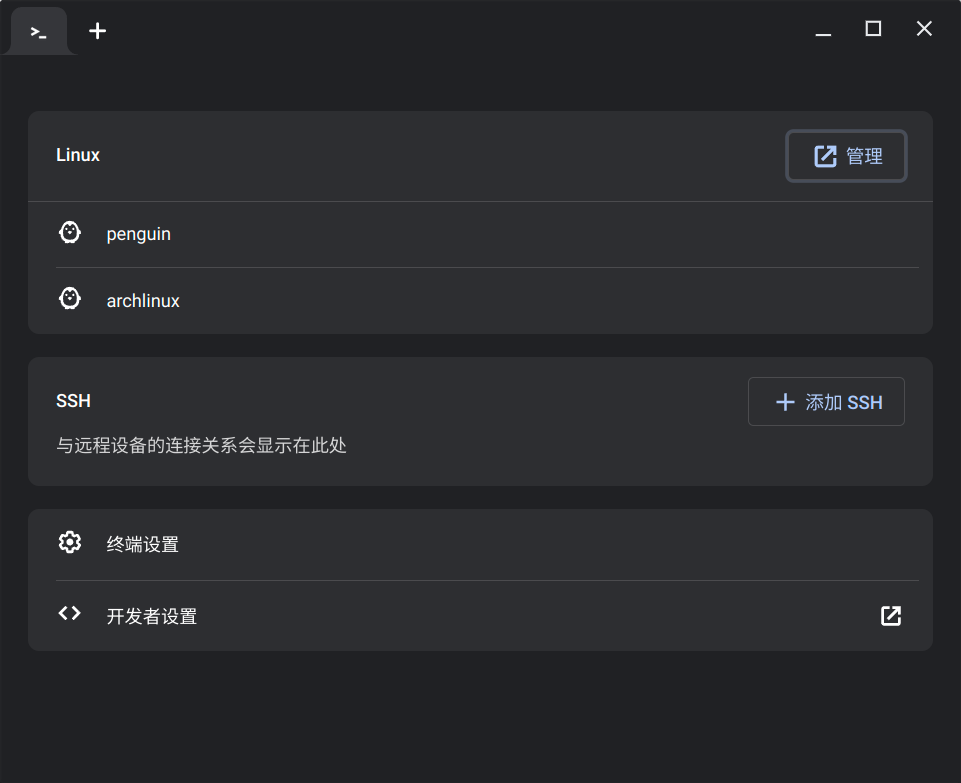
- 打开 Chromium 浏览器,输入
chrome://flags找到并开启#crostini-multi-containerFlag。 - 在「FydeOS 设置」中,点击「开发者」,点击「管理额外容器」,输入容器名称并点击「创建」。
- 输入容器名称为
archlinux,点击「创建」。 - 重启 FydeOS。
检查网络
- 输入下列代码检查网络配置:
Terminal window ip -4 a show dev eth0 - 如果没有返回内容,则执行下列代码:
sudo dhcpcd eth0sudo pacman -S dhclientsudo systemctl disable systemd-networkdsudo systemctl disable systemd-resolvedsudo unlink /etc/resolv.confsudo touch /etc/resolv.confsudo systemctl enable dhclient@eth0sudo systemctl start dhclient@eth0
替换默认 Penguin 容器为 Arch (可选)
- 启动 Crosh 并输入下列命令:
Terminal window vsh termina - 输入下列命令替换容器:
lxc stop archlinuxlxc stop penguinlxc rename penguin debianlxc rename arch penguinlxc stop --force archlinux